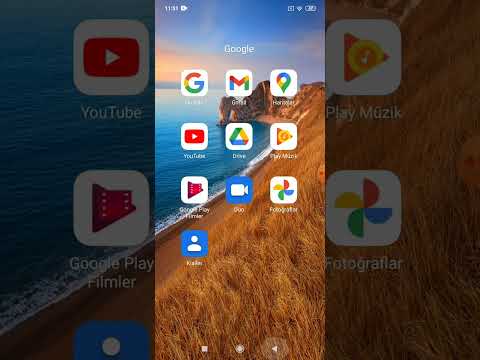Bu wikiHow makalesi sana, Google E-Tablolar'da bir e-tabloya nasıl birden fazla satır ekleneceğini öğretir. Mevcut verilerinizde herhangi bir yere 100 adede kadar boş satırı kolayca ekleyebilirsiniz. 100'den fazla satır eklemek istiyorsanız, bunu e-tablonuzun altında yapma seçeneğini bulacaksınız.
adımlar

1. Adım. Bir web tarayıcısında https://sheets.google.com adresine gidin
Google hesabınızla oturum açtıysanız, bu, Google hesabınızla ilişkili E-Tablolar belgelerinin bir listesini açar.

2. Adım. Açmak istediğiniz Google E-Tablolar dosyasını tıklayın
Bu, e-tablonuzu görüntüler.
Düzenlemek istediğiniz elektronik tablo bilgisayarınızdaysa, mevcut dosya listenizin sağ üst köşesindeki klasör simgesine tıklayın, Yüklemek sekmesini seçin ve ardından yüklenecek dosyayı seçin.

Adım 3. Satır eklemek istediğiniz yerin üstündeki veya altındaki satırı seçin
Bir satır seçmek için soldaki gri sütundaki numarasını tıklayın.

Adım 4. ⇧ Shift tuşunu basılı tutun ve eklemek istediğiniz satır sayısını seçin
Örneğin, 4 yeni satır eklemek istiyorsanız, eklemek istediğiniz yerin üstündeki veya altındaki 4 satırı seçin.
En fazla 100 satır seçebilirsiniz. 100'den fazla satır eklemek istiyorsanız, bunu e-tablonuzun alt kısmından yapabilirsiniz. "Altta (sayı) daha fazla satır ekle" ifadesini görene kadar en aşağıya doğru kaydırın, eklemek istediğiniz satır sayısını girin ve ardından Ekle onları eklemek için.

Adım 5. Seçili satırlardan herhangi birine sağ tıklayın
Bu bir açılır menü açar.
Mac kullanıyorsanız ve/veya sağ fare düğmesine sahip değilseniz, Kontrol yerine tıkladığınızda tuşuna basın.

6. Adım. Yukarıdaki # Ekle'ye tıklayın veya Aşağıya # ekleyin.
Onun yerine # seçenek, seçtiğiniz satır sayısını söylemelidir. Bu, seçiminizin üstüne veya altına aynı sayıda yeni satır ekler.